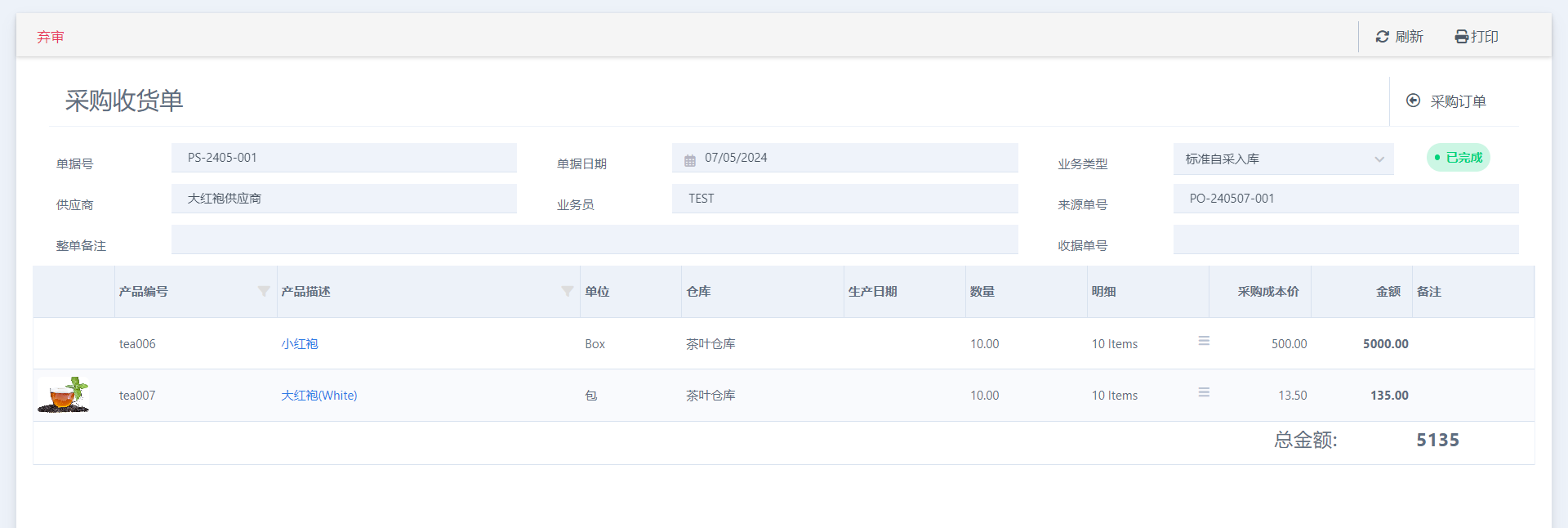本教程需要有产品的采购订单作为前提。如果没有您目前没有产品的采购订单,请参照:
选择 “采购订单”
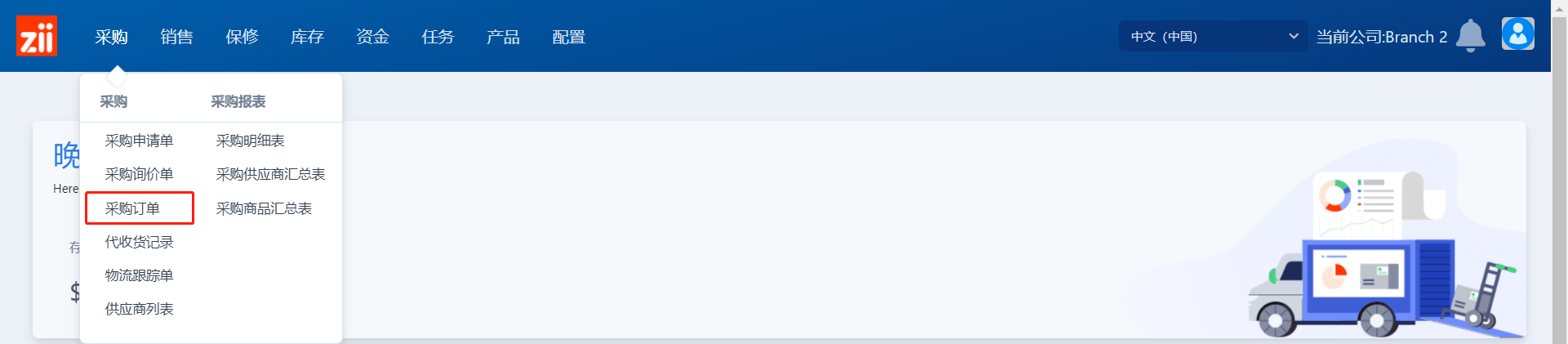
使用过滤条件并点击 “查询” 查找订单,或者输入订单号在点击 “搜索” 查找订单
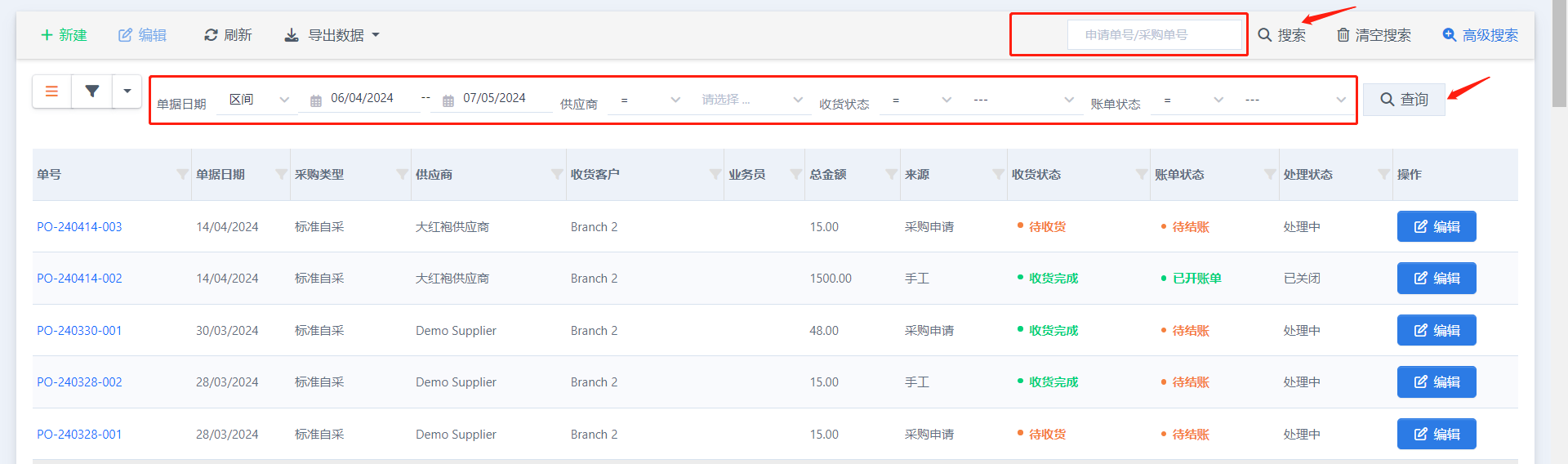
双击一个订单,或者点击旁边的 “编辑”
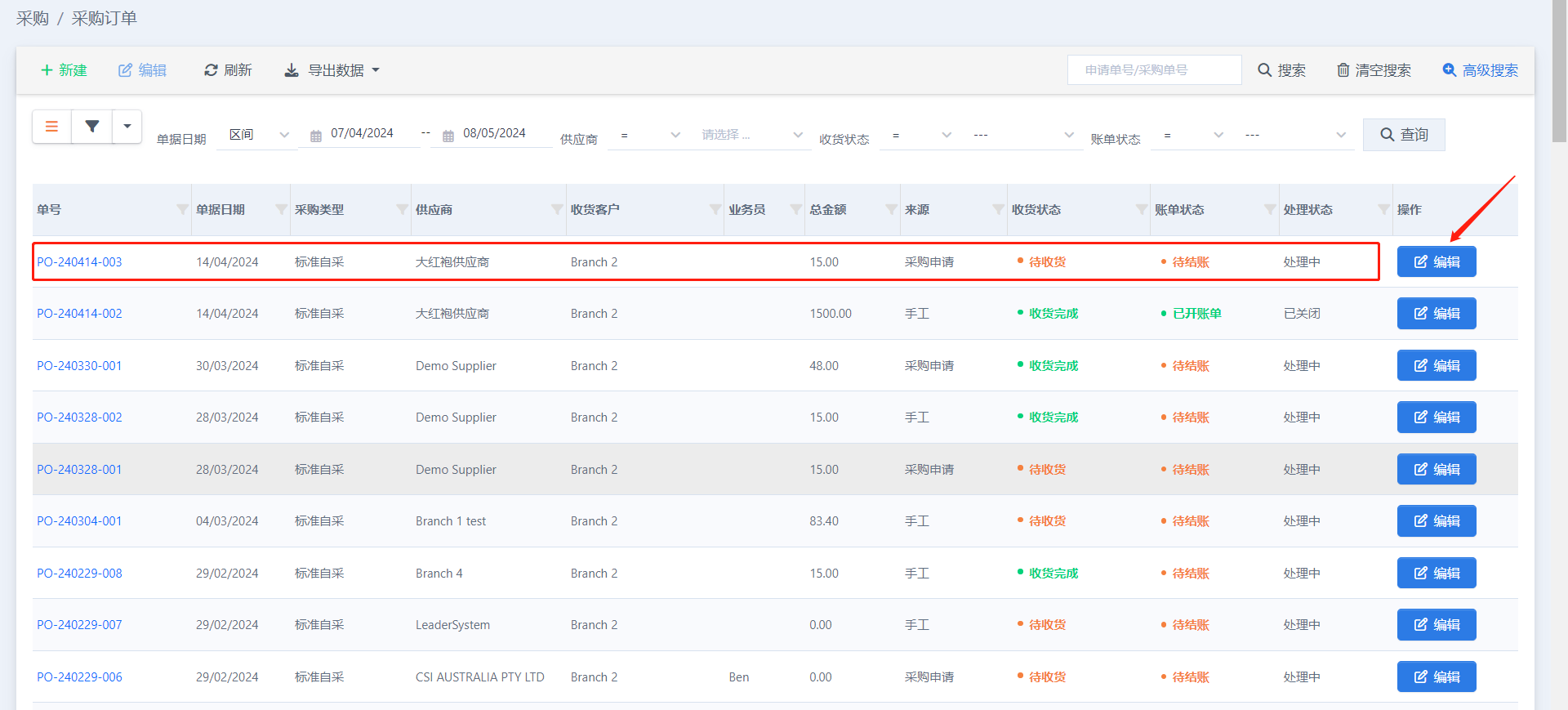
点击 “收货入库”,进入 “采购收货单”
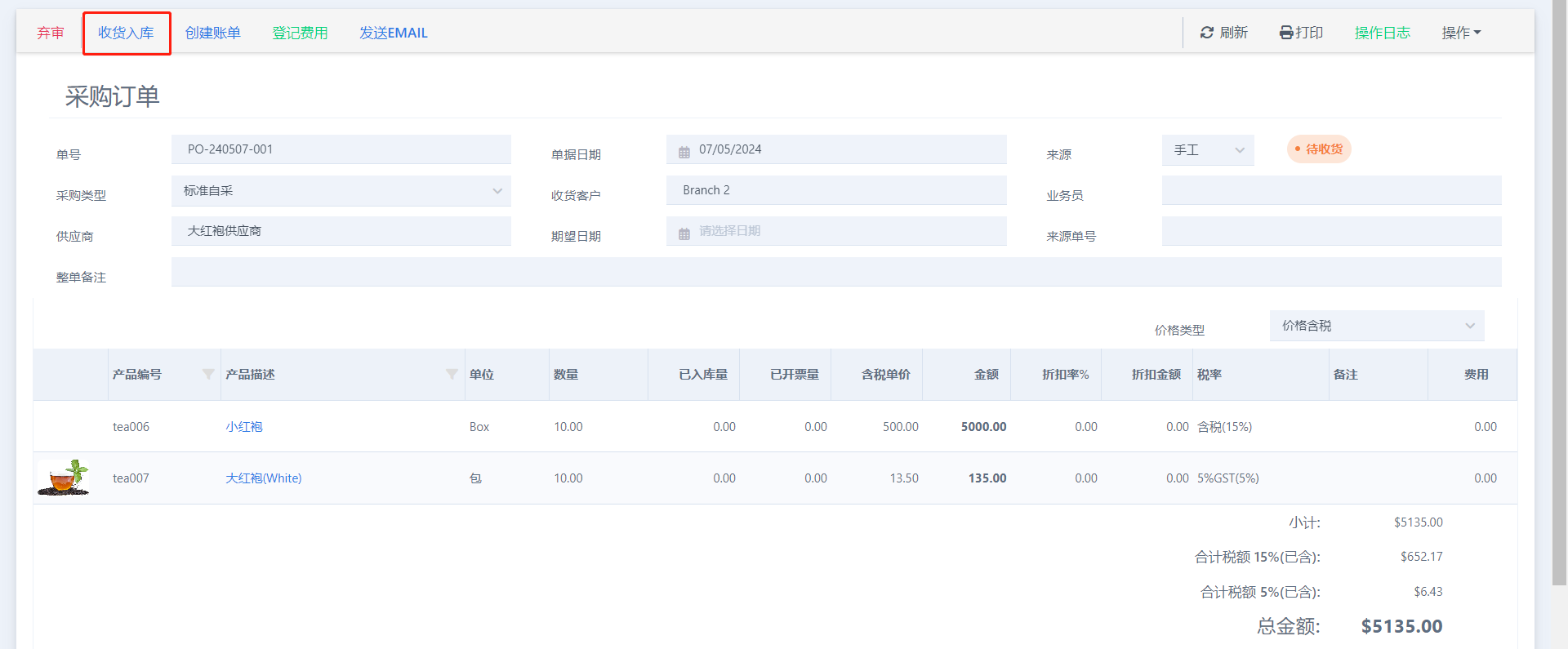
选择商品的仓库
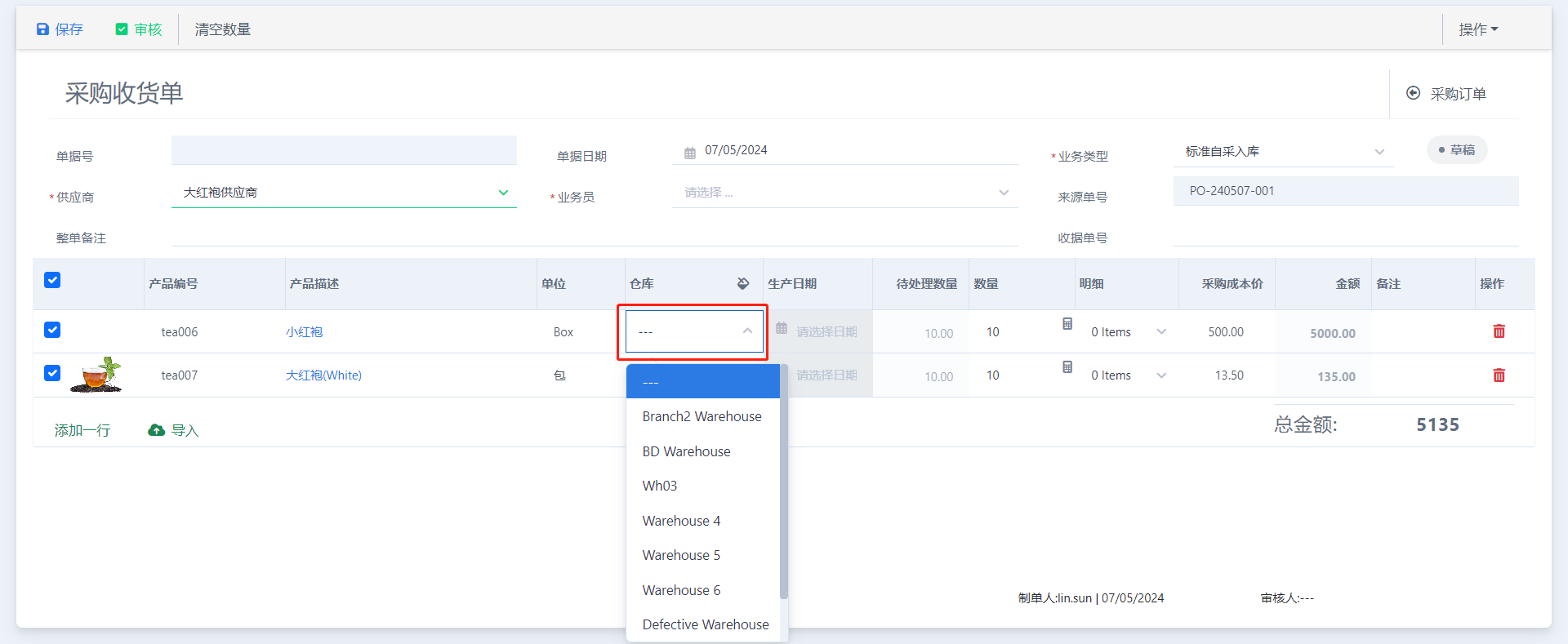
或者点击仓库图标,为所有商品选择同一个仓库
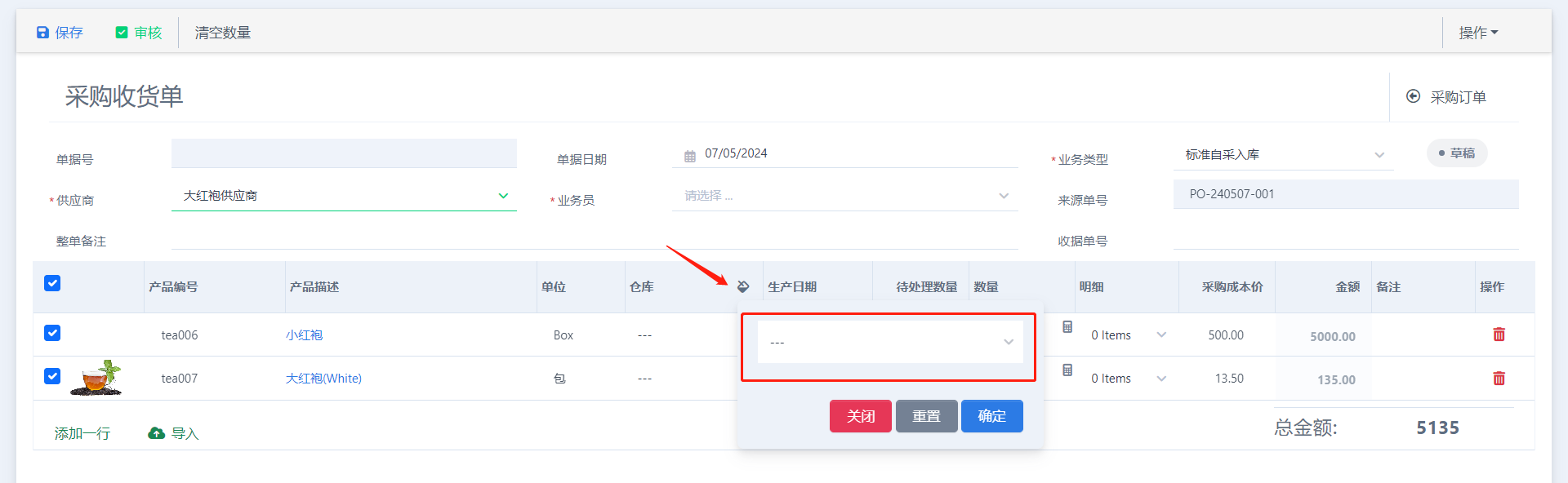
- 如果仓库有启用仓位管理,请点击 “明细”下方的下拉框
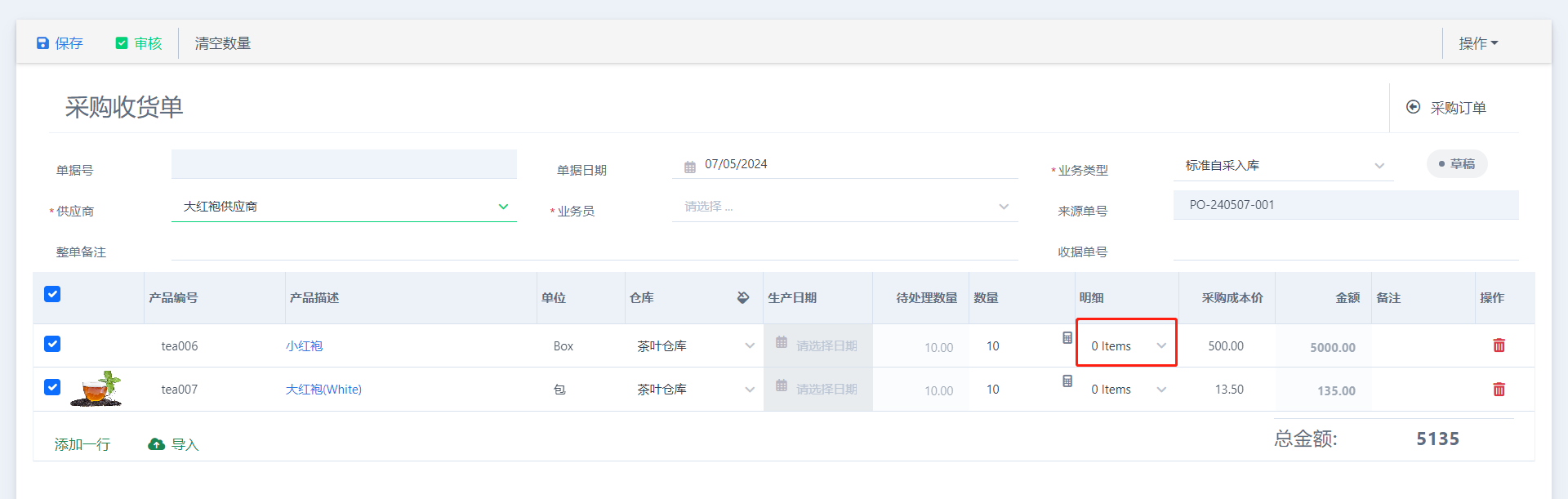
- 点击 “添加一行”
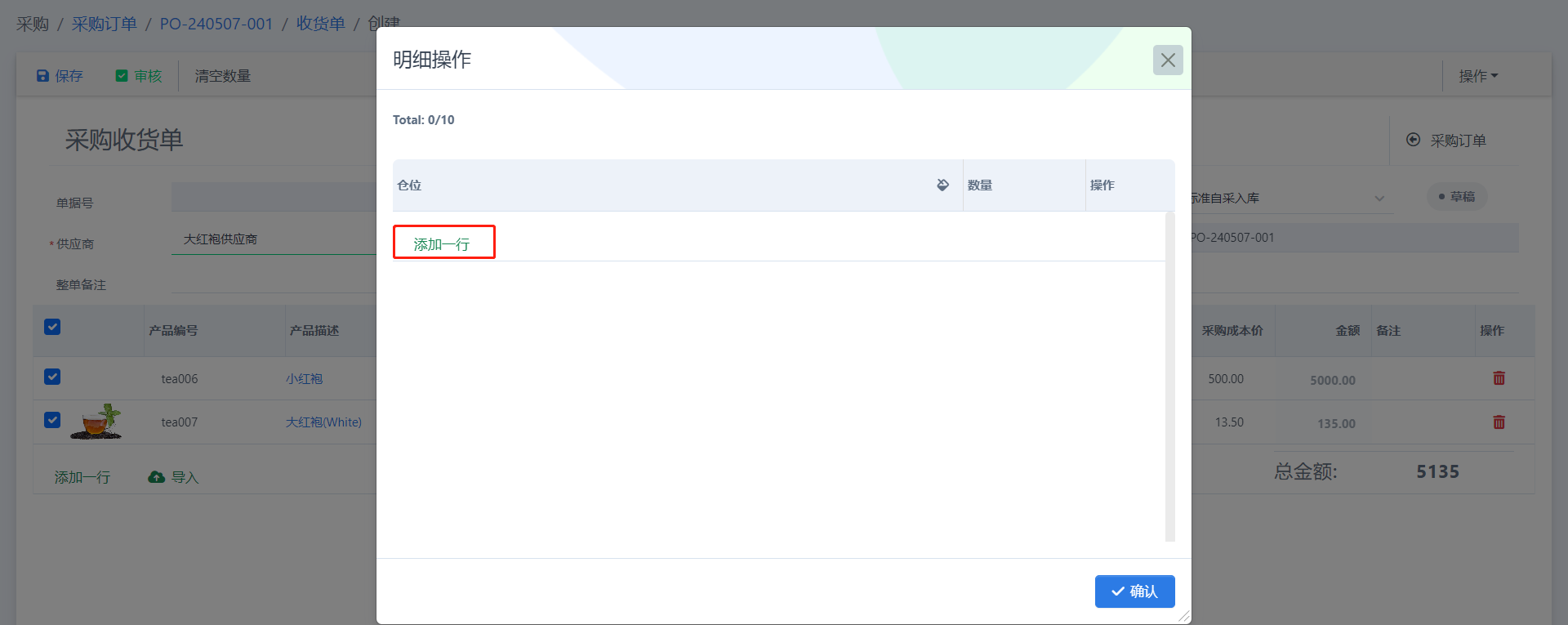
- 记录仓库的位置并点击 “确认” 保存
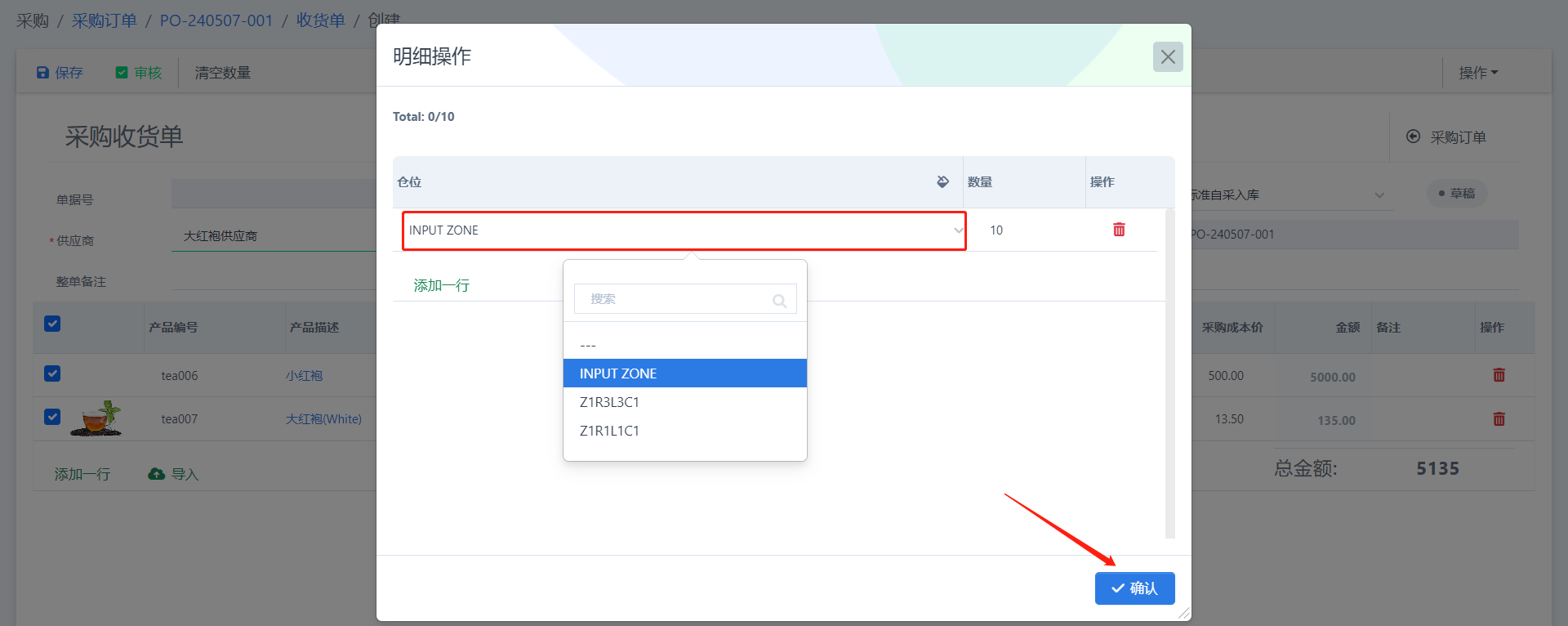
点击左上方 “保存”
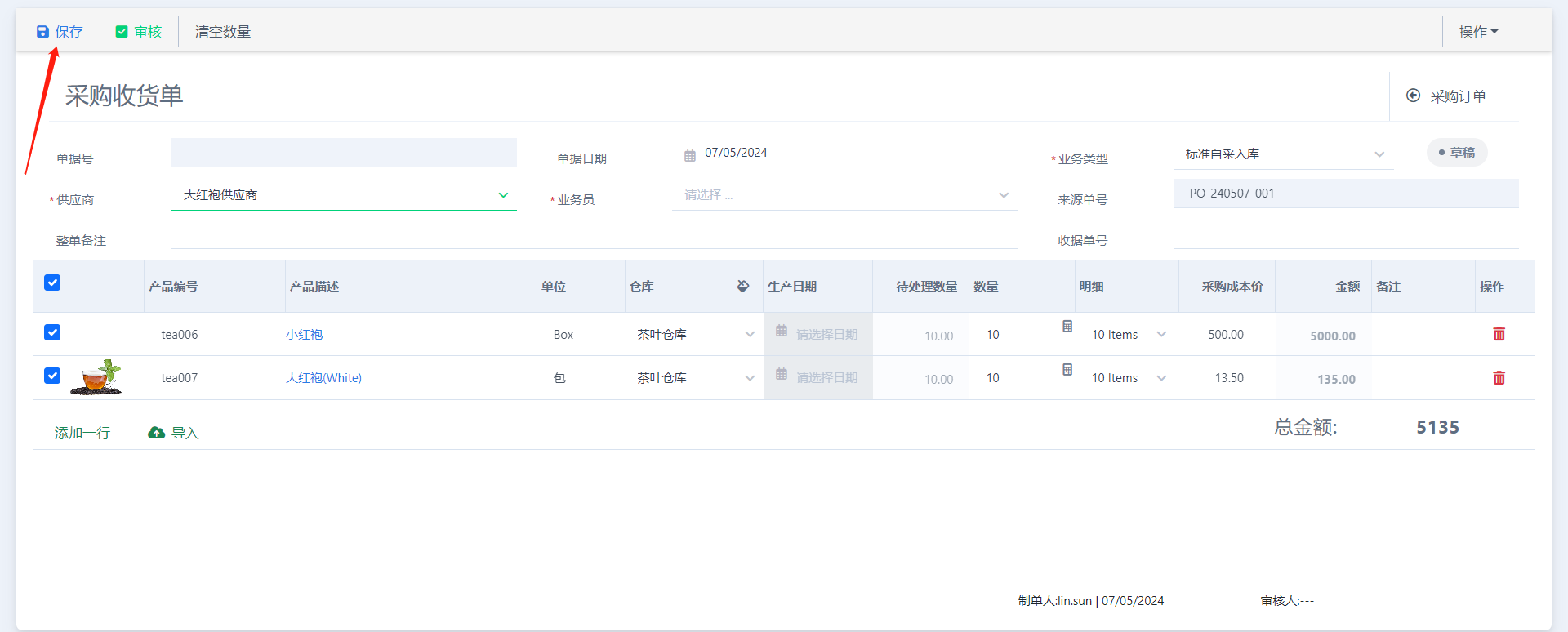
如需检查收货的商品,点击 “扫码复核”
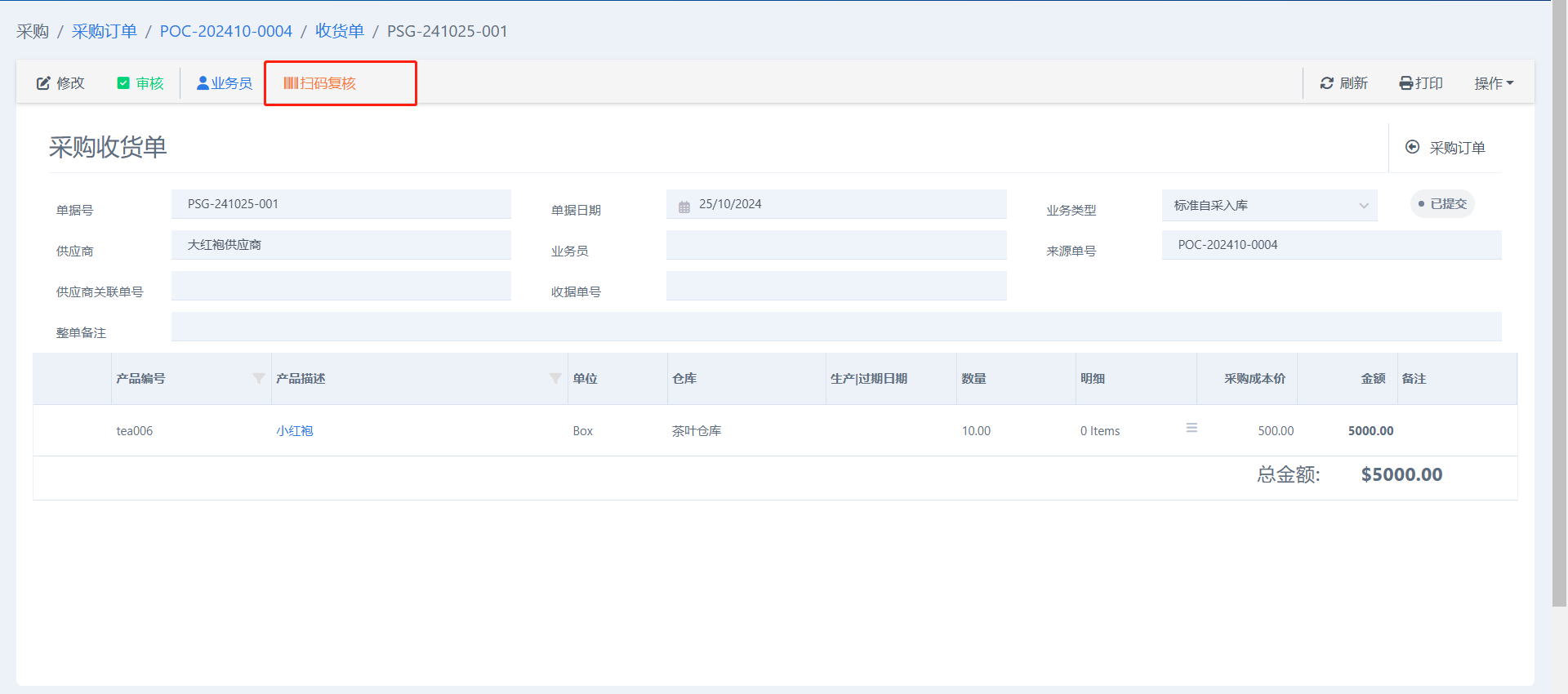
点击 “条码” 按钮,并扫描商品上的条码以录入条码
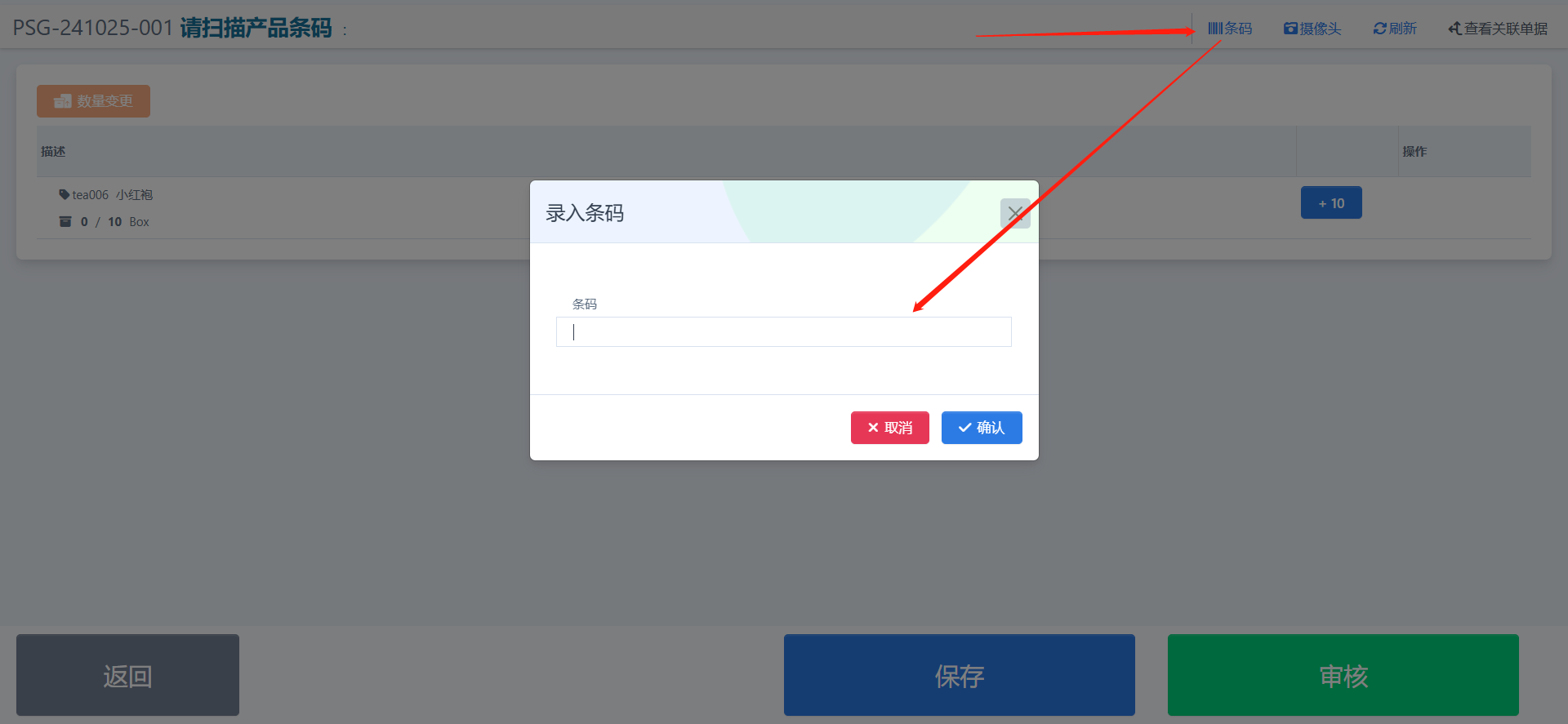
扫描完所有商品后,能够看到扫描数量是否符合总数
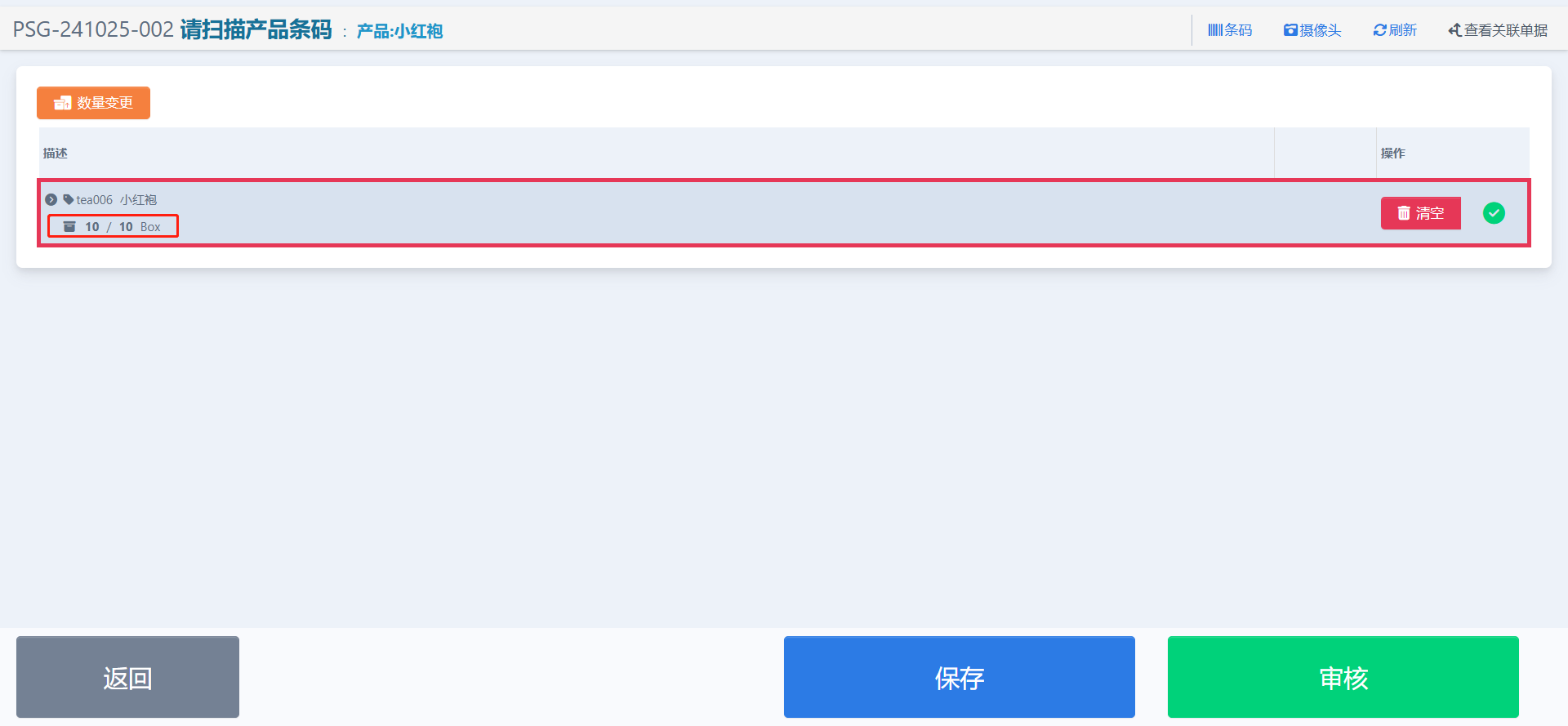
点击 “保存” 或 “审核” 确认收货
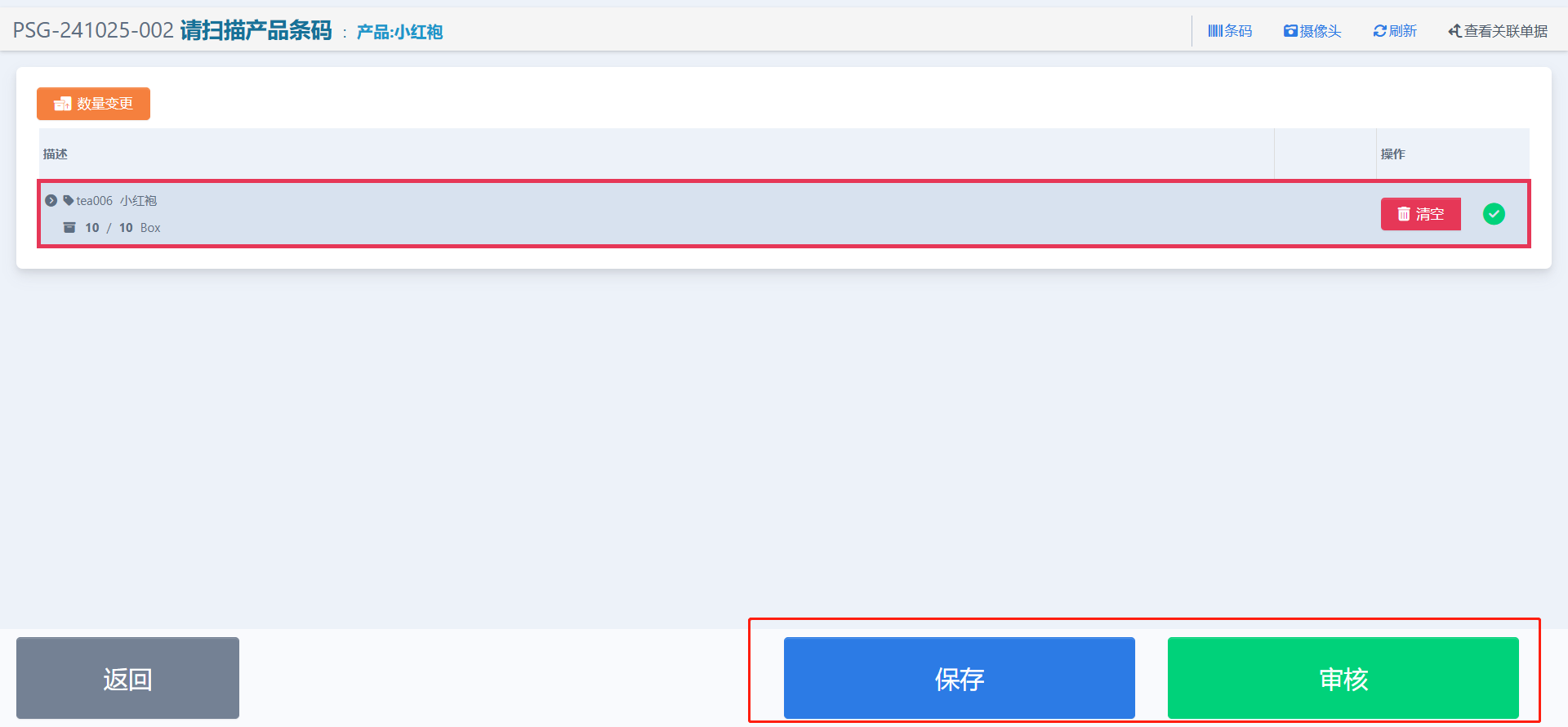
到此完成收货。只有当收货单通过审核,商品数量才会被计入库存